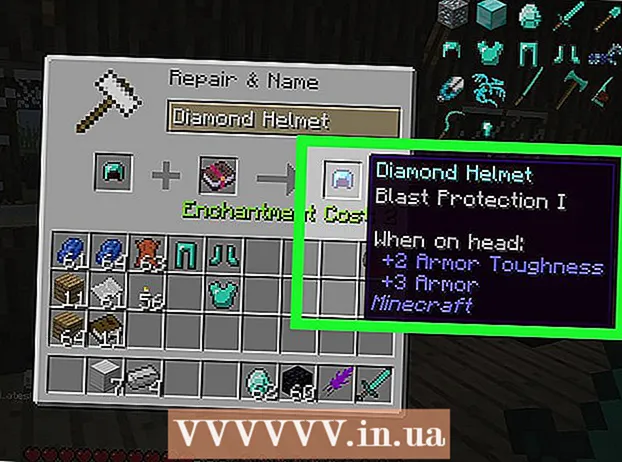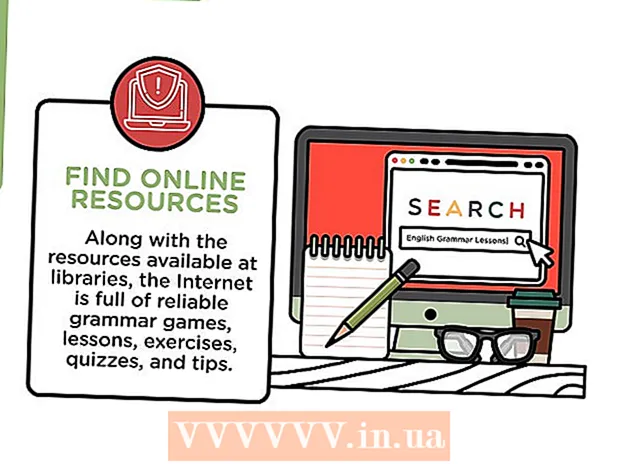लेखक:
Marcus Baldwin
निर्मितीची तारीख:
21 जून 2021
अद्यतन तारीख:
1 जुलै 2024

सामग्री
आजची नेटवर्क नेहमीपेक्षा वेगवान आहेत, आमची कनेक्टिव्हिटी क्षमता वाढवत आहे. आपली गती निश्चितपणे सुधारण्यासाठी, आपल्याला खात्री असणे आवश्यक आहे की आपले हार्डवेअर आणि सॉफ्टवेअर नवीन मानके पूर्ण करतात.
गीगाबिट इथरनेट वायर्ड नेटवर्किंग तंत्रज्ञानासाठी नवीन मानक पूर्ण करते. त्याच्या पूर्ववर्ती फास्टइथरनेटपेक्षा बरेच वेगवान, प्रदात्याने वचन दिलेले उच्च गती पूर्णपणे जाणणे आवश्यक आहे. हा लेख तुमचे हार्डवेअर आणि सॉफ्टवेअर गिगाबिट इथरनेट अनुरूप कसे आहे याची खात्री कशी करावी हे स्पष्ट करते.
पावले
 1 तुम्हाला तुमचे नेटवर्क सुधारण्याची गरज आहे का ते ठरवा.
1 तुम्हाला तुमचे नेटवर्क सुधारण्याची गरज आहे का ते ठरवा.- जर तुम्ही आणि तुमच्या कुटुंबातील सदस्यांनी नियमितपणे मोठ्या फायली अपलोड केल्या, इंटरनेटवर प्रसारित माध्यमे, किंवा तुमचे नेटवर्क जास्त लोड करणारी इतर कामे केली, उदाहरणार्थ, फाइल-होस्ट केलेले सर्व्हर, किंवा ऑनलाइन गेम खेळल्यास, तुम्ही आनंदाने गिगाबिट इथरनेट वर अपग्रेड करण्यासाठी गुंतवणूक कराल. .
- मध्यम आणि मोठ्या उद्योगांना अनेक वापरकर्त्यांना नेटवर्कवर जोडले जाणे आवश्यक आहे आणि त्याच वेळी त्यांची उत्पादकता वाढविण्यास सक्षम असणे आवश्यक आहे.
- ई-मेल, इन्स्टंट मेसेजिंग, किंवा वेब सर्फिंग सारख्या नॉन-रिसोर्स-इंटेन्सिव नेटवर्किंग कार्यांसाठी एकट्या इंटरनेटचा वापर करणाऱ्या व्यक्तींना गिगाबिट इथरनेटवर नेटवर्कचा वापर सुधारण्याचा फायदा दिसणार नाही.
 2 आपल्या डिव्हाइसवरील नेटवर्क पोर्टची तपासणी करा.
2 आपल्या डिव्हाइसवरील नेटवर्क पोर्टची तपासणी करा.- जर तुम्ही तुमचा संगणक, गेम कन्सोल किंवा इतर नेटवर्क केलेले उपकरण गेल्या दोन ते तीन वर्षांत विकत घेतले असेल, तर त्यामध्ये गीगाबिट इथरनेटसाठी आधीच नेटवर्क पोर्ट तयार असू शकतात.
- विंडोज वर: प्रारंभ मेनूवर क्लिक करा, शोध बारवर क्लिक करा (किंवा आपल्या विंडोज आवृत्तीनुसार 'चालवा ...' क्लिक करा), प्रविष्ट करा ncpa.cpl आणि एंटर दाबा. आपल्या नेटवर्क अडॅप्टरच्या चिन्हावर उजवे-क्लिक करा, नंतर 'गुणधर्म' वर डावे-क्लिक करा. उघडणार्या संवाद बॉक्समध्ये, 'कॉन्फिगर करा ...' बटणावर क्लिक करा. नवीन संवाद बॉक्समध्ये, 'कनेक्शन प्रकार' किंवा 'स्पीड' शी संबंधित आयटम शोधा आणि ते निवडा. जर तुम्हाला ड्रॉप-डाउन मेनूमध्ये 1.0 Gbps, Full Duplex किंवा तत्सम काहीतरी दिसत असेल, तर तुमचा संगणक Gigabit Ethernet कनेक्शनसाठी तयार आहे. नसल्यास, खालील चरण 6 मध्ये वर्णन केल्यानुसार आपल्याला आपले हार्डवेअर अपग्रेड करण्याची आवश्यकता असू शकते.
- उबंटू 12.04 वर: डेस्कटॉपच्या वरच्या पॅनेलवरील नेटवर्क चिन्हावर उजवे-क्लिक करा आणि नंतर 'कनेक्शन माहिती' वर डावे-क्लिक करा. दिसत असलेल्या डायलॉग बॉक्समध्ये, 'स्पीड' मूल्य पहा. 1000 Mbps चे मूल्य दर्शवते की सिस्टम गिगाबिट इथरनेट मानकासाठी तयार आहे.
- इतर उपकरणांसाठी, डिव्हाइसचे मॅन्युअल आणि वैशिष्ट्ये तपासा. नेटवर्क अडॅप्टरच्या वैशिष्ट्यांमध्ये 'गीगाबिट' किंवा '1000 एमबीपीएस' कीवर्ड शोधा.
 3 नेटवर्क प्रिंटरबद्दल विसरू नका.
3 नेटवर्क प्रिंटरबद्दल विसरू नका.- जर तुम्ही नेटवर्क प्रिंटर खूप वापरत असाल, तर तुम्ही गिगाबिट इथरनेट तत्परतेसाठी त्याची चाचणी करण्याचे ठरवू शकता. वरील पायरीप्रमाणे सूचना तपासा.
 4 आपल्या केबल तपासा.
4 आपल्या केबल तपासा.- आपल्या नेटवर्क केबल्सवर वेणी पहा आणि त्यावर छापलेल्या केबलचा प्रकार लक्षात घ्या. जर त्यांना 'Cat5e' असे लेबल लावले असेल तर तुम्ही तयार आहात. नसल्यास, आपण नवीन केबल्स खरेदी करू शकता, जे सहसा स्वस्त असतात.
- बहुतेक प्रकरणांमध्ये, Cat6 केबल्स Cat5e केबल्सपेक्षा लक्षणीय कामगिरी सुधारणा देत नाहीत. तथापि, आपण भविष्यात आपले नेटवर्क सुधारू इच्छित असल्यास, आपण Cat6 केबल वापरू शकता.
 5 तुमचे राउटर / स्विच तपासा.
5 तुमचे राउटर / स्विच तपासा.- जरी आपल्या नेटवर्कचे सर्व भाग गीगाबिट इथरनेट मानकावर श्रेणीसुधारित केले गेले आणि राउटर आणि स्विच अजूनही फास्टइथरनेट असले तरीही ते आपल्या नेटवर्कसाठी अडथळा ठरतील.
- घरगुती वापरासाठी, बरेच लोक आधीपासूनच राउटर आणि एकाच डिव्हाइसमधील स्विचचे संयोजन वापरतात. होम गिगाबिट राउटर / स्विच समान आहे.
 6 Home * घरगुती वापरासाठी, बरेच लोक आधीपासूनच राउटर आणि एकाच डिव्हाइसमधील स्विचचे संयोजन वापरतात. होम गिगाबिट राउटर / स्विच समान आहे.
6 Home * घरगुती वापरासाठी, बरेच लोक आधीपासूनच राउटर आणि एकाच डिव्हाइसमधील स्विचचे संयोजन वापरतात. होम गिगाबिट राउटर / स्विच समान आहे. - पायरी 2 गीगाबिट इथरनेट सुसंगततेसाठी आपल्या नेटवर्क उपकरणांची चाचणी कशी करावी याचे वर्णन करते. जर तुम्ही ठरवले असेल की कोणतीही सुसंगतता नाही, तर तुमच्याकडे अनेक पर्याय आहेत.
- एक किफायतशीर पर्याय म्हणजे गिगाबिट पीसीआय नेटवर्क कार्ड खरेदी करणे. हे कार्ड तुमच्या उर्वरित हार्डवेअरसह तुमच्या कॉम्प्युटरच्या मागील बाजूस स्थापित केले आहे. या कॉन्फिगरेशनचे तोटे गती असतील जे इष्टतमपेक्षा कमी आहेत आणि आपल्याला नेहमी लक्षात ठेवणे आवश्यक आहे की कोणते पोर्ट गिगाबिट नेटवर्क कार्डशी जोडलेले आहे आणि कोणत्या जुन्या फास्टइथरनेटशी जोडलेले आहे. फास्टईथरनेट पोर्टमध्ये चुकून Cat5e केबल प्लग केल्याने कोणतेही कामगिरी वाढणार नाही.
- आपल्या संगणकाचा मदरबोर्ड बदलणे हा थोडा अधिक महाग पण अधिक प्रभावी उपाय असू शकतो. तुमचा मदरबोर्ड अंगभूत गीगाबिट अडॅप्टरसह सुसज्ज असल्याची खात्री करा. जास्तीत जास्त गतीसाठी, आपला प्रोसेसर सुसंगत आहे या आत्मविश्वासाने 64-बिट मदरबोर्ड खरेदी करा किंवा आपण एक खरेदी करू शकता. हार्डवेअर सुसंगत असल्याची खात्री करण्यासाठी बहुतेक प्रमुख संगणक स्टोअर आपल्याला योग्य उत्पादन निवडण्यात आणि ते स्थापित करण्यात मदत करतील.
 7 आपल्या डिव्हाइसचे सॉफ्टवेअर नवीनतम अद्ययावत करा.
7 आपल्या डिव्हाइसचे सॉफ्टवेअर नवीनतम अद्ययावत करा.- आता आपण आपले हार्डवेअर सुधारले आहे, किंवा आपल्याला सुधारण्याची आवश्यकता नसली तरीही, आपले सर्व सॉफ्टवेअर आणि ड्रायव्हर्स अद्ययावत असल्याची खात्री करण्याची वेळ आली आहे. हे जास्तीत जास्त वेग, कामगिरी आणि विश्वासार्हतेसाठी आहे. विंडोज सर्व्हिस पॅकमध्ये समाविष्ट केलेली अद्यतने पुरेशी नसतील. आपल्या डिव्हाइस निर्मात्यांच्या वेबसाइटला भेट द्या आणि स्त्रोतांकडून थेट अद्यतने डाउनलोड करा.
 8 तुमचे मीडिया स्टोरेज आणि रॅम सुधारित करा.
8 तुमचे मीडिया स्टोरेज आणि रॅम सुधारित करा.- तद्वतच, फाईल्स माध्यमांइतकेच हलवता येतात, म्हणजे त्या हार्ड ड्राइव्हवर साठवल्या जातात.
- तुमची हार्ड ड्राइव्ह 7200 RPM वर असल्याची खात्री करा आणि जलद प्रवेश गतीसाठी RAID 1 चा विचार करा.
- सॉलिड स्टेट ड्राइव्ह वापरणे हा पर्यायी उपाय असेल. हे नियमित हार्ड ड्राइव्हपेक्षा अधिक महाग आहे, परंतु हे आपल्याला जवळजवळ त्वरित वाचण्याची आणि लिहिण्याची परवानगी देते, पारंपारिक हार्ड ड्राइव्हचा अडथळा दूर करते - त्यांची गती.
- तुमच्या सिस्टीममध्ये रॅमचे प्रमाण वाढल्याने एकंदर कामगिरीही वाढेल. 8 जीबी कमीतकमी चांगली आहे, परंतु कदाचित आपण 3 डी रेंडरिंग किंवा सिम्युलेशन प्रोग्राम सारख्या संसाधन-केंद्रित कार्ये वापरत नसल्यास 12 जीबी रॅम नंतर आपल्याला लक्षणीय सुधारणा दिसणार नाही.
 9 प्रदात्यासह आपल्या कराराचे पुनरावलोकन करा.
9 प्रदात्यासह आपल्या कराराचे पुनरावलोकन करा.- जर तुम्ही वारंवार मोठ्या फायली डाउनलोड करता, उच्च दर्जाचे व्हिडिओ प्रवाहित करता किंवा अन्यथा इंटरनेट लोड करता, तर तुम्ही सहजपणे तुमची डाउनलोड मर्यादा वापरू शकता, ज्यामुळे जास्त शुल्क आकारले जाईल.
- आपल्या ISP सह वर्तमान डाउनलोड मर्यादा तपासा आणि आवश्यक असल्यास ती वाढवा. आपण खरेदी करू शकता अशी सर्वोच्च मर्यादा निवडा.
- आपण नवीन टॅरिफ प्लॅनवर स्विच करू शकत नसल्यास आणि मासिक मर्यादा ओलांडण्याची संभाव्य समस्या सोडल्यास, आपण आपल्या इंटरनेट वापरावर लक्ष ठेवू शकता याची खात्री करा. बहुतेक प्रदाता आपल्याला त्यांच्या वेबसाइटवरील खात्यात लॉग इन करण्याची आणि आपल्या क्रियाकलापाचे निरीक्षण करण्याची परवानगी देतात आणि शक्यतो आपली विद्यमान योजना बदलू शकतात.
 10 वेग चाचणी घ्या.
10 वेग चाचणी घ्या.- आपण गीगाबिट इथरनेट मानकांमध्ये सुधारणा पूर्ण केल्यानंतर, आपली वर्तमान नेटवर्क गती तपासण्यासाठी http://www.speedtest.net सारख्या वेबसाइटला भेट द्या. आपण अद्याप आपल्या नेटवर्कच्या गतीवर समाधानी नसल्यास, आपण परत जाऊ शकता आणि या लेखातील काही चरणांची पुन्हा भेट घेऊ शकता.
 11 आपल्या नवीन हाय-स्पीड गिगाबिट इथरनेट नेटवर्कचा आनंद घ्या!
11 आपल्या नवीन हाय-स्पीड गिगाबिट इथरनेट नेटवर्कचा आनंद घ्या!
टिपा
- गीगाबिट इथरनेट स्पीड केवळ वायर्ड नेटवर्कद्वारे मिळवता येते. आपण वायरलेस इंटरनेट वापरत असल्यास, यापैकी बहुतेक सूचना लागू होणार नाहीत.
- जर तुमच्या नेटवर्कवरील संगणक, गेम सिस्टीम किंवा इतर डिव्हाइस गिगाबिट इथरनेट मानकाचे पालन करत नसेल, तर तुमच्या नेटवर्कची गती फक्त त्या विशिष्ट डिव्हाइसचा वापर करतानाच प्रभावित होईल. आपल्याला फक्त ती उपकरणे अपग्रेड करण्याची आवश्यकता आहे जी आपल्याला गती देण्यासाठी आवश्यक आहे.
- आपण आपले राउटर / स्विच बदलत असल्यास, वेळ वाचवण्यासाठी आपल्या नेटवर्क सेटिंग्ज जतन करण्याचा विचार करा.
चेतावणी
- आपण काय करत आहात हे माहित नसल्यास आपल्या संगणकाचे अंतर्गत भाग स्थापित करण्याचा प्रयत्न करू नका. हे भाग नाजूक आणि तोडणे सोपे आहे. एक धोका देखील आहे की काही भाग इतरांशी जुळत नाहीत. आपल्याला खात्री नसल्यास नेहमी व्यावसायिकांना कॉल करा.